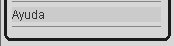Para realizar esta actividad inicie su navegador web, para ello puede realizar uno de los dos procedimientos que se citan a continuación:
1. Haga Click sobre el icono de su navegador que se encuentra en el Escritorio. Para este caso Internet Explorer.

2. En el botón Inicio, seleccione Programas, busque la Opción Internet Explorer y haga click.
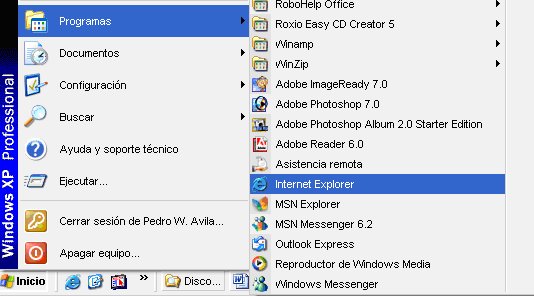
Una vez se haya cargado la pantalla, en la barra de dirección digite:
http://bochica/correspondencia

Presione la tecla Enter y espere un momento. Al entrar a la aplicación muestra una pantalla en la cual, en la parte izquierda presenta la opción ingreso de funcionarios en la que se digita el usuario que es el número de la cédula del funcionario y la contraseña; esta será asignada verbalmente.

El sistema verifica que el usuario y la contraseña estén correctos y le solicita hacer click Aquí.
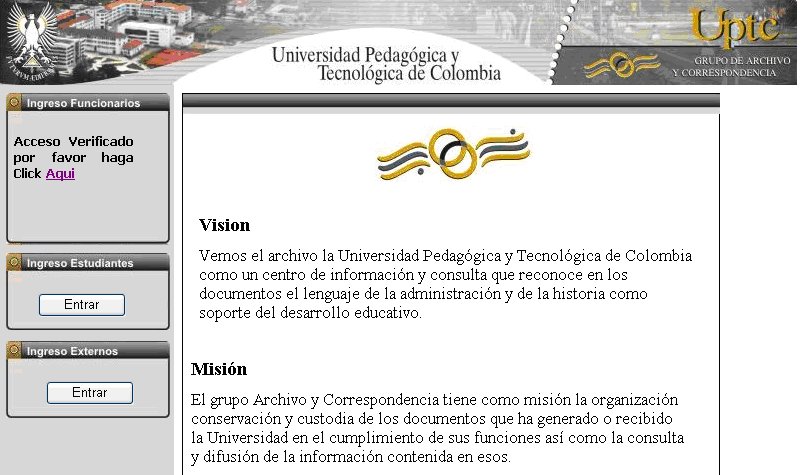
Al ingresar se muestra la siguiente pantalla donde aparece el nombre del usuario y la dependencia a la que pertenece.
Se debe comunicar al Grupo Organización y Sistemas, todo cambio de dependencia, con el fin de garantizar el adecuado manejo de la información y la responsabilidad sobre ésta.
En la parte izquierda se encuentra el menú principal con los módulos Configuración, Institucional, Externos, Mensajería, Oficina correspondencia, Documentos, Consulta y Ayuda. De acuerdo al perfil del usuario se otorgan permisos para acceder a las diferentes opciones.

Para la recepción y envío de la correspondencia los usuarios cuentan con los siguientes módulos de acceso:
Mensajería: Este módulo se utiliza para registrar en el sistema la entrega y recepción de las comunicaciones oficiales. En él se encuentran las opciones de:

Entregar Comunicación: De esta se despliega las opciones Mensajero Interno, Estudiante o Externo. Se selecciona de acuerdo al caso.
Y la opción Recibir Comunicación: De esta se despliega las opciones de mensajero interno, de dependencia. Se selecciona de acuerdo al caso.
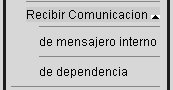
Documentos: Este módulo contiene las siguientes opciones:
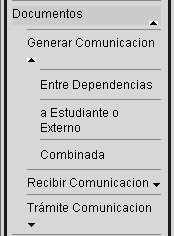
Generar Comunicación: Se utiliza para radicar las comunicaciones que se generan en las dependencias y de acuerdo al destinatario se selecciona la opción: Entre Dependencias, a Estudiante o Externo, Combinada.
Recibir Comunicación: Se utiliza para registrar las comunicaciones que se reciben de externos en las dependencias y de acuerdo al caso se selecciona la opción: de Empresa de Mensajería o de Estudiante o Externo.
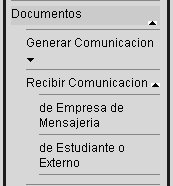
Trámite Comunicación: Se encuentran las opciones:
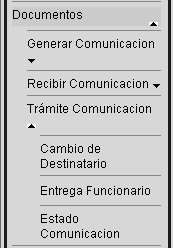
Cambio de Destinatario: Se utiliza cuando se requiere reenviar una comunicación para otra dependencia. Permite cambiar el destinatario de una comunicación.
Entrega Funcionario: Permite asignarle la comunicación a un funcionario de la dependencia destino.
Estado Comunicación: Se utiliza para registrar en el sistema cuando a una comunicación se le da respuesta mediante otra, o para registrar que finaliza el tramite
Consultas: Este módulo contiene las siguientes opciones:

Buscar Documento: Permite buscar los documentos radicados en el sistema y visualizar los datos.
Imprimir Radicado: Permite buscar un documento e imprimir el radicado correspondiente.
Ayuda: Este módulo contiene el manual de usuario de la aplicación.